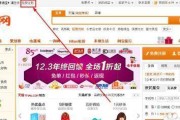在当今快节奏的生活中,笔记本电脑成为了我们日常工作和生活中不可或缺的一部分。然而,随着使用时间的增长,灰尘、食物碎屑、油脂等污渍会逐渐积累在我们的笔记本电脑上,影响设备性能和使用寿命。笔记本电脑清洁的正确方法是什么呢?本文将详细指导您一步步正确清洁笔记本电脑,确保您的设备始终保持最佳状态。
一、为何要定期清洁笔记本电脑
在深入了解清洁方法之前,我们首先要认识到定期清洁笔记本电脑的重要性。适当的清洁不仅能保持设备的外观整洁,还能避免灰尘和污物对电脑内部组件的影响,如风扇、散热器等。键盘和触控板的清洁对于保持良好的操作体验和延长硬件的使用寿命都至关重要。定期进行笔记本电脑清洁工作显得尤为重要。

二、准备工作:清洁笔记本电脑所需工具和材料
在开始清洁前,您需要准备一些基本的工具和材料。正确选择工具和材料不仅可以确保清洁效果,还能防止对笔记本造成不必要的损伤:
软毛刷或压缩空气:用于清除键盘间的灰尘和颗粒。
微纤维布料:用于清洁屏幕、外壳等区域,避免刮伤。
专用清洁剂:可以使用含有温和清洁成分,无酒精的电脑屏幕清洁剂进行喷洒。
润湿的棉球或无纺布:用于擦除外壳或角落的顽固污渍。
说明手册:建议查看电脑制造商的清洁指南,以避免使用不兼容的清洁剂。

三、清洁步骤详述
1.断开电源和拔掉外接设备
开始清洁前,请确保将笔记本电脑完全关闭并拔掉电源适配器和所有外接设备,以防意外触电或损坏硬件。
2.清洁屏幕
喷洒适量专用清洁剂在微纤维布料上,切勿直接喷洒在屏幕上,避免液体渗入电脑内部。
使用微纤维布料轻轻擦拭屏幕,按照从上到下的方向,尽量避免来回划擦。
3.清理键盘
使用软毛刷或压缩空气轻轻清理键盘缝隙中的灰尘和碎屑。
对于顽固污渍,可以使用润湿的无纺布或棉球轻轻擦拭。
注意不要让液体进入键盘下方,以免损坏电路。
4.清理外壳和触控板
使用微纤维布料润湿清洁剂轻柔擦拭外壳。
针对触控板,同样使用微纤维布料进行清洁,并注意不要让液体流入触控板下方的缝隙。
5.擦拭端口和连接口
使用细小的软毛刷清理端口内的灰尘。
对于有污渍的连接口,可以用干的微纤维布轻轻擦拭。
6.干燥和检查
确保电脑完全干燥后再接通电源。
在清洁过程中,检查是否有任何部件损坏或松动,并及时采取措施。

四、常见问题解答
问:在清洁过程中有什么特别需要注意的?
答:在清洁笔记本电脑时最重要的是避免液体进入电脑内部,尤其是键盘区域和连接口。使用任何清洁剂前都应确保其不会对电脑表面材质造成损害。
问:如果笔记本电脑受到严重污染,应该如何处理?
答:严重污染建议寻求专业清洁服务,专业人员拥有专门的工具和技术,可以避免潜在风险。
问:电脑清洁后应该多久进行一次保养?
答:根据笔记本电脑的使用频率和环境情况,建议每隔1-2个月进行一次全面清洁。
五、
笔记本电脑清洁看似简单,但需要细心和正确的方法来保障电子设备的安全和性能。通过以上步骤和注意事项,您应该能够有效清洁您的笔记本电脑,同时延长其使用寿命。在维护过程中,保持电脑的清洁不仅是对设备的投资,也是对个人健康的关怀。希望本文所介绍的方法能够帮助您轻松掌握笔记本电脑清洁的正确方法。
标签: #笔记本电脑